Cách dùng lệnh copy trong AutoCad để sao chép đối tượng mới 2022
Lệnh sao chép trong autocad là một công cụ phổ biến và được sử dụng thường xuyên để hoàn thành bản vẽ. Nhưng đối với người chưa rành về vẽ autocad nâng cao thì việc sử dụng lệnh copy khi mới bắt đầu làm quen với autocad còn rất mơ hồ.
Trong bài viết này, hoamitech sẽ hướng dẫn bạn cách Sử dụng lệnh copy trong autocad chi tiết nhất 09/2022. Đi với bài viết!
Bạn đang xem: Lệnh copy trong cad
Lệnh sao chép trong autocad là gì?
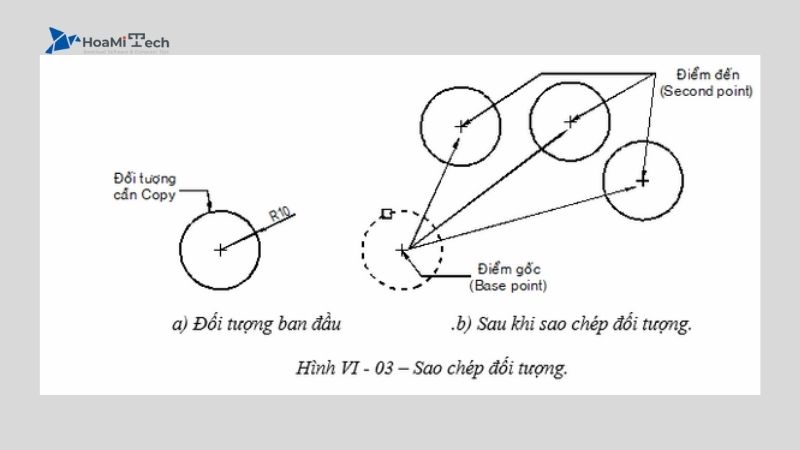
Trong phần mềm autocad có rất nhiều lệnh với các chức năng khác nhau, trong đó có lệnh copy trong cad. Đây là lệnh sao chép các đối tượng từ bản vẽ này sang bản vẽ khác.
Đặc biệt, lệnh này có thể được sử dụng trên nhiều đối tượng khác nhau. Người biên soạn cho rằng để thành thạo phần mềm autocad thì bạn phải thực hành sao chép lệnh một cách chuyên nghiệp.
Cách sử dụng lệnh copy trong autocad chi tiết nhất 09/2022
Trường hợp 1: Sao chép bất kỳ phần nào trong thiết kế
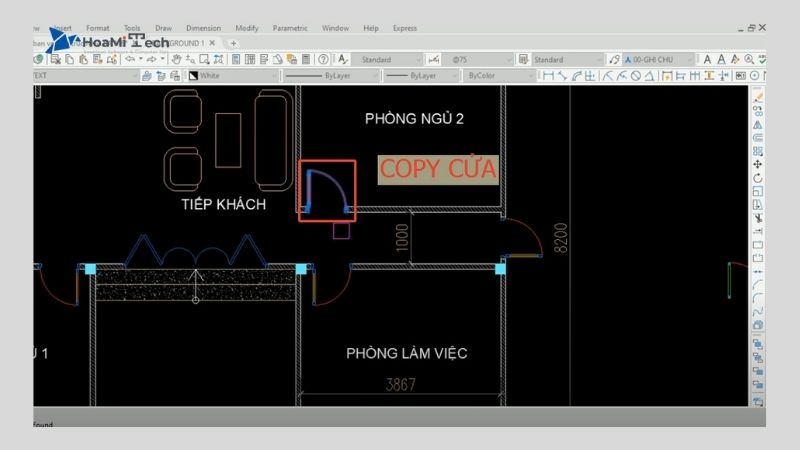
Cách dễ nhất để nhân bản trong CAD là sao chép, bạn không cần quan tâm đến khoảng cách hoặc vị trí đặt các đối tượng mới. Ví dụ: chúng tôi sao chép chặn cửa vào bất kỳ vị trí nào
- Bước đầu tiên : Nhập lệnh co hoặc sao chép, sau đó Enter
- Bước 2 : Bạn chọn đối tượng muốn sao chép, trong ví dụ trên nhấn enter
- Bước 3: Bạn chọn hình ảnh nguồn gốc của, chú ý chọn một điểm bên cạnh đối tượng cần sao chép để dễ dàng kiểm soát
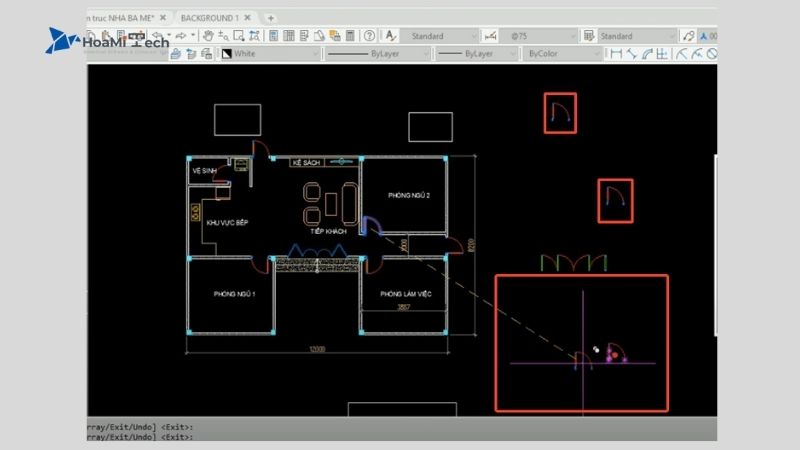
Bước 4: Xác định đặt một điểm bất kỳ.
Trường hợp 2: Sao chép một khoảng cách nhất định từ im đến tim
Trong ví dụ này, chúng tôi sao chép chi tiết đối tượng sang một đối tượng mới trong khoảng cách đã chỉ định
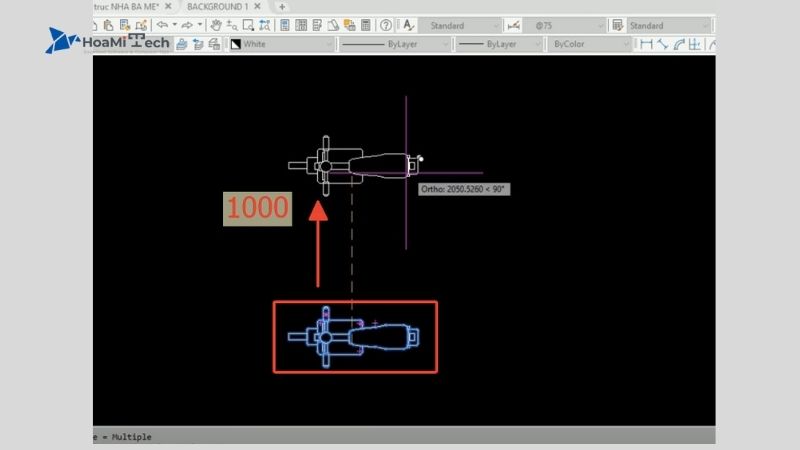
- Bước 1: Nhập lệnh CO hoặc Copy rồi enter.
- Bước 2: Chọn đối tượng cần copy.
- Bước 3: Các bạn chọn một điểm đặt (điểm gốc) trên hình.
- Bước 4: Bạn kéo con trỏ chuột lên trên, hoặc sang ngang (lưu ý: có thể bấm phím F8 để trùng trục X,Y). Sau đó nhập khoảng cách để xác định vị trí đặt đối tượng mới.
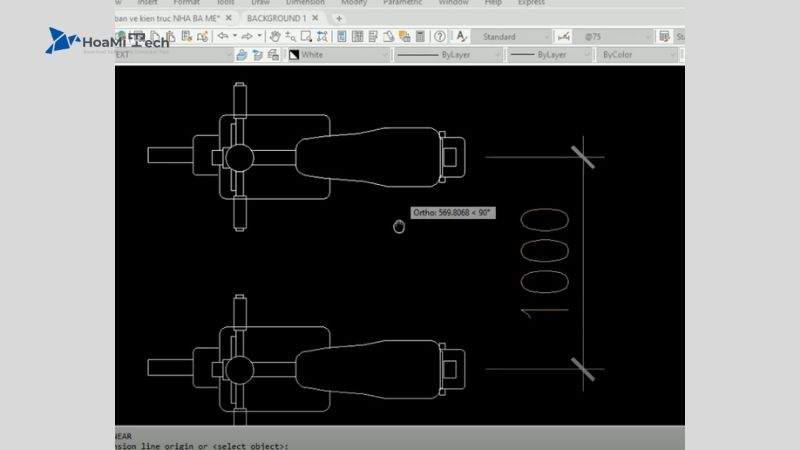
Trường hợp 3: Bạn muốn copy theo một khoảng cách thông thủy
Ví dụ, sao chép từ hình chữ nhật phía trên để tạo thêm một hình chữ nhật bên dưới, do đó, khoảng cách rõ ràng là 1000.
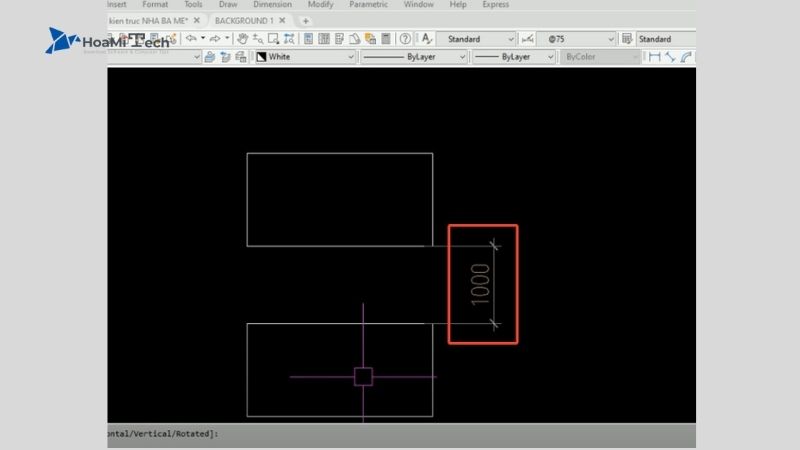
- Bước 1: Gõ lệnh CO hoặc Copy rồi enter.
- Bước 2: Bạn chọn đối tượng cần copy (hình chữ nhật phía trên).
- Bước 3: Bạn chọn một điểm đặt trong ví dụ này là điểm ở cạnh trên của hình chữ nhật trong ví dụ.
- Bước 4: Bạn kéo con trỏ chuột xuống dưới rồi gõ lệnh TK và nhấn Enter
- Bước 5: Bạn chọn một điểm ở cạnh dưới của hình chữ nhật trong ví dụ
- Bước 6: Sau đó, bạn di con trỏ chuột xuống dưới và nhập khoảng cách (trong ví dụ này là 1000)
Trường hợp 4: Sao chép một loạt các bản vẽ cách đều nhau
Lưu ý : Phương pháp này chỉ khả dụng cho các phiên bản autocad sau này
Ví dụ này sao chép cây để các khoảng cách được phân bổ đồng đều.
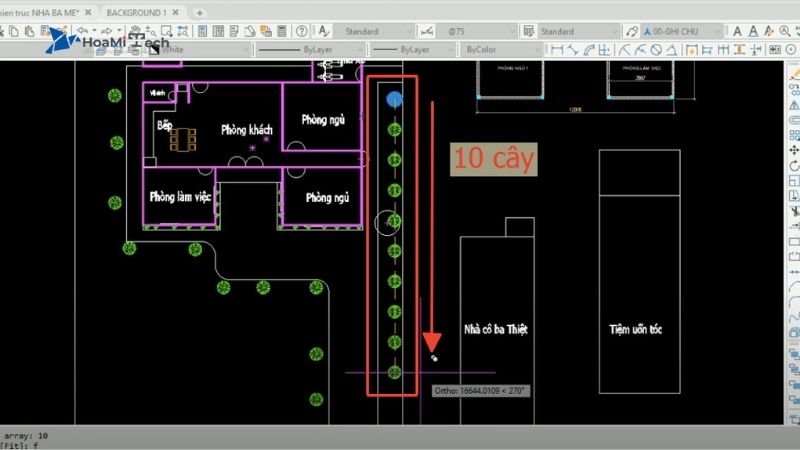
- Bước 1: gõ lệnh CO hoặc Copy rồi enter.
- Bước 2: Bạn chọn đối tượng cần copy (hình chữ nhật trong ví dụ trên).
- Bước 3: Bạn tùy chọn một điểm đặt, trong ví dụ này là tâm của cây.
- Bước 4: Nhập phím A rồi enter.
- Bước 5: Bạn gõ số lượng bản sao cần sao chép, ở ví dụ này là 10 cây.
- Bước 6: Nhấn phím F hoặc vào tùy chọn Fit rồi enter.
- Bước 7: Lúc này bạn trọn điểm đặt của cây ngoài cùng nhé.
Trường hợp 5: Sao chép từ cad sang cad
Bạn cần chia tỷ lệ 2 bản vẽ cad thành các thông số giống nhau trước khi sao chép từ cad sang cad.

Chú ý: khi bạn copy bản vẽ chi tiết từ cad sang cad không có cùng tỷ lệ kích thước thì phần đối tượng copy sang một bản mới quá lớn hay là bị quá nhỏ so với bản vẽ mới.
Cách sao chép cad sang cad được thực hiện qua các bước sau:
- bước 1 : Nhập lệnh mvsetup enter.
- bước 2 : Khi dòng ” “ cho phép không gian giấy? ” bạn nhấp vào không .
- Bước 3 : Chọn số liệu .
- Bước 4 : Dòng “ Nhập hệ số tỷ lệ ” xuất hiện: nhập 100, sau đó nhập khổ giấy.
- Bước 5 : Sau khi đặt tỷ lệ bản vẽ, hãy chọn đối tượng sẽ được sao chép và nhấn ctrl + c .
- bước 6 : Để nhập một bản vẽ mới, nhấn ctrl + v , sau đó chọn vị trí của điểm đặt đối tượng.
Cách sao chép từ bản vẽ này sang bản vẽ khác thực ra cũng giống như cách sao chép một tệp trong bất kỳ thư mục nào trong windows, điều quan trọng là bạn phải đặt cả hai bản vẽ ở các thông số tỷ lệ chính xác.
Ngoài phương pháp trên, bạn cũng có thể sử dụng một phương pháp khác để sao chép các đối tượng trong CAD. Cách này thực sự phổ biến hơn và nhanh hơn so với cách trên. Bởi vì nó gần như giống nhau trong word, excel, photoshop, illustrator và các công cụ khác …
Cụ thể, bạn có thể chỉ cần nhấp, kéo và thả và quét toàn bộ đối tượng, sau đó nhấn tổ hợp phím ctrl + c rồi nhấn ctrl + v để sao chép đối tượng khác bức tranh. Về điểm đặt, nếu bạn muốn chỉnh sửa, bạn có thể sử dụng lệnh move trong cad .
Kết luận
Vừa rồi hoamitech.com đã hướng dẫn bạn cách sử dụng lệnh copy trong autocad để sao chép đối tượng đảm bảo thành công 100% Chi tiết, mới nhất 09 2022. Hi vọng những thông tin trên hữu ích với bạn!
Đừng quên like và share để Công nghệ minh họa có thêm động lực tạo ra nhiều chủ đề hay hơn. Nếu bạn cần thêm trợ giúp, thông tin hoặc thắc mắc, hãy để lại bình luận bên dưới nhé! Cảm ơn đã xem và đọc.

